Corrigir o Clownfish Music Player Not Working in Discord [2022]
Embora o seu reprodutor de música clownfish esteja funcionando perfeitamente no Skype, você não faz ideia do porquê de não estar funcionando no seu Discord.
Este incidente colocou-o numa situação confusa, não foi?Mas você não é a única pessoa a passar por este tipo de situação.
Eu também já enfrentei a situação de um reprodutor de música clownfish que não trabalha na minha conta Discord.Um dia, de repente, deparei-me com um problema que era um grande recuo para o jogo.Não fui capaz de comunicar com os meus amigos.
Depois, pesquisei este problema e consertei o reprodutor de música de peixe-palhaço que não funciona no Discord.
Neste artigo, vou explicar a maneira mais fácil de consertar o reprodutor de música de peixe-palhaço que não funciona no Discord.Não saltes nenhuma parte se te quiseres livrar deste problema.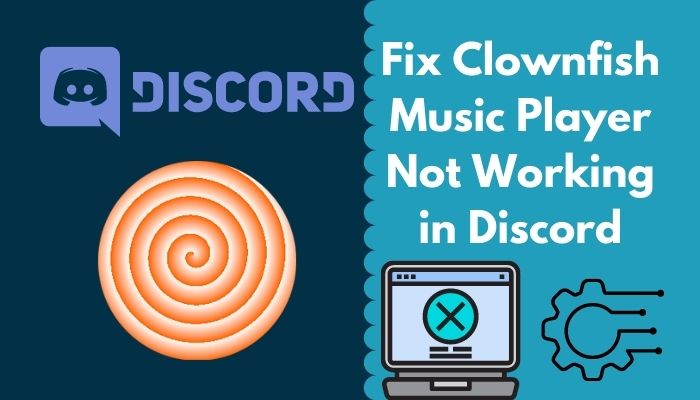
Aqui estão algumas mudanças de voz incríveis para a discórdia.
Porque é que o Clownfish Music Player não funciona na Discord?
Não atualizar o clownfish para sua versão atualizada recentemente é a principal razão para o reprodutor de música clownfish não funcionar no Discord.Além disso, seu firewall do Windows e não permitir a permissão de acesso do clownfish ao microfone também são responsáveis por este problema.
A Discord tornou-se um popular aplicativo VOIP - Voice Over Internet Protocol, facilitando muitos recursos como: compartilhar fotos, links, comunicação com amigos enquanto joga e assim por diante.
Clownfish é uma aplicação de troca de voz gratuita e você pode usá-la para qualquer aplicação que precise de um microfone.Você pode carregar vídeos com diferentes vozes com este software.
A Discord geralmente detecta automaticamente aplicações ou jogos que correm no seu fundo.Estás a ter dificuldades em correr com peixe-palhaço em discordância.
Vamos resolver este problema.
Confira alguns comandos discordantes interessantes para o seu servidor.
Como consertar o Clownfish Music Player que não funciona na Discord
Anteriormente, não fazias ideia porque é que os peixe-palhaço não trabalhavam no Discord.No entanto, você está ciente das causas de raiz.Agora vamos concentrar-nos em encontrar uma solução para este problema.Vou rever todas as soluções possíveis para os peixe-palhaço não trabalharem na Discord.Vamos dar uma olhada nisso.
Aqui estão as formas de consertar o Clownfish music player que não funciona no Discord:
Correcção 1: Actualizar Clownfish
O software actualizado é muito útil para funcionar sem qualquer interrupção.Você vai se livrar deste problema do reprodutor de música clownfish que não funciona em discordância, atualizando o clownfish para sua versão recente.
Clownfish atualiza automaticamente, mas se você acha que sua versão está desatualizada, há uma maneira de usar a versão mais recente.
Aqui está a forma de actualizar o peixe-palhaço:
- Digite Control Panel na caixa de busca das janelas e pressione enter.
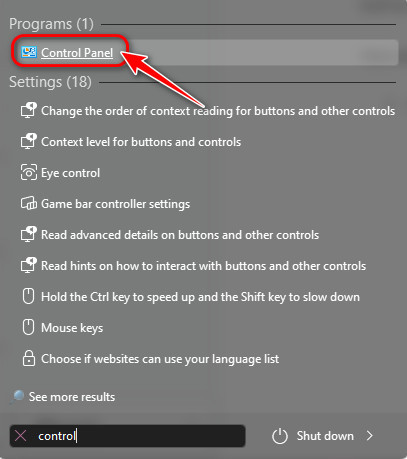
- Você verá a opção Desinstalar um programa logo abaixo da opção que diz Programas.
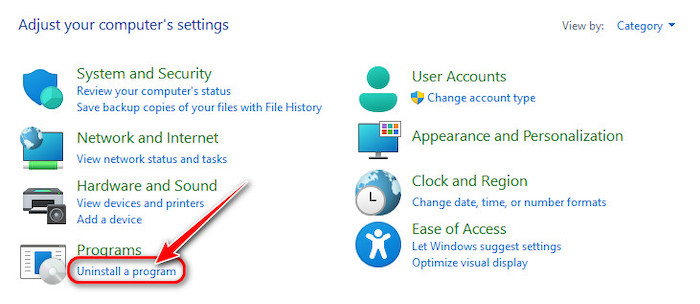
- Clique sobre esta opção.Você verá todos os programas instalados no seu sistema.
- Localize o comutador de voz Clownfish.Clique com o botão direito e depois clique com o botão esquerdo.
- Você verá a opção que diz Desinstalar.Clique sobre ele.
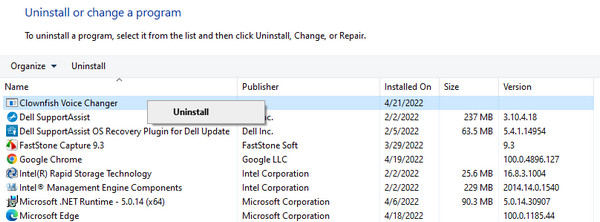
- Pressione a opção Sim para desinstalá-la.
- Agora, abra seu navegador e vá para a página oficial do Clownfish.Faça o download da última opção Clownfish.
- Depois de terminar o download, instale-o e veja se o problema desapareceu ou não.
Foi banido no Discord?Confira nosso post separado sobre como se livrar de proibições de IP na Discord.
Consertar 2: Permitir que o Discord Corra através do seu Firewall do Windows
A segurança do Defender Firewall está interferindo com a capacidade da Discord de colaborar com o Clownfish.Você tem a opção de desligar o seu produto antivírus ou permitir que o arquivo executivo Discord passe através do firewall.
Aqui está o procedimento para permitir o Discord através do programa antivírus:
- Clique no ícone Iniciar e vá para a opção Configurações.
- Optar pela opção Update e Segurança.
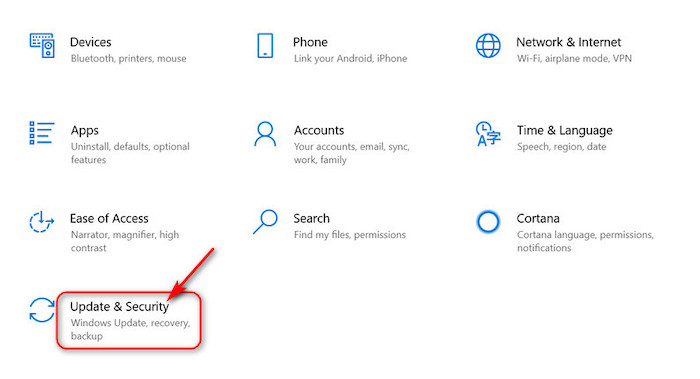
- Selecione a opção Segurança do Windows.
- Navegue até a opção Vírus e Proteção contra Ameaças.

- Você tem que rolar para baixo e encontrar a guia Manage Ransomware Protection.
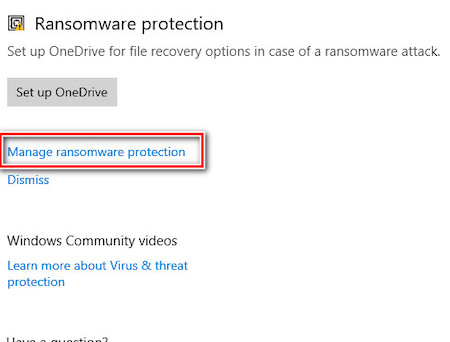
- Em seguida, selecione Permitir um aplicativo através da opção Acesso Controlado a Pasta.
- Pressione a opção Sim para permitir.
- Agora, você tem que clicar na opção Adicionar um aplicativo permitido.
- Clique na opção Procurar todos os aplicativos e avance para a pasta de instalação Discord.

- Selecione o arquivo exe do Discord depois de abrir a pasta.
- Clique na opção Adicionar.
Além disso, consulte o nosso guia de formatação de texto discordante para apimentar as suas mensagens de conversação discordante.
Fix 3: Permita que o Clownfish tenha acesso ao seu Microfone
O Clownfish é um aplicativo gratuito de troca de voz e pode ser executado naquele programa que normalmente precisa de um microfone.Você precisa de um fone de ouvido para transmitir no Discord.Você pode colocar seus amigos em uma confusão para mudar sua voz através do peixe-palhaço.Para isso, você tem que permitir o acesso do peixe-palhaço ao seu microfone.
Aqui estão as formas de permitir que os peixe-palhaço tenham acesso ao seu microfone:
- Digite Privacy Setting na caixa de busca do Windows e pressione enter.
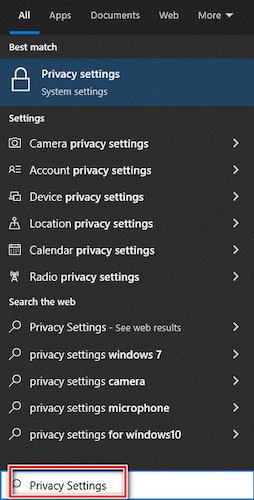
- Assim que a opção aparecer, role para baixo para localizar a opção Microfone a partir do painel esquerdo.Clique sobre ele.
- Então você verá Permita aplicativos para acessar seu microfone.
- Tem de ser nesta opção.

- Desça para ver se Discord e clownfish têm permissão para acessar seu microfone ou não.Se não, então você tem que permitir que os aplicativos tenham acesso ao seu microfone.
Confira nosso post separado sobre como consertar o Discord Screen Share No Audio Problems.Confira nosso post se você quiser saber se seus amigos o bloquearam por discordância.
Fix 4: Desinstalar ambas as aplicações
Se as correções acima ainda não resolverem o seu problema, você pode desinstalar ambas as aplicações e depois reinstalá-las.
Aqui está a maneira de desinstalar o Discord:
- Clique na caixa de pesquisa do Windows.Digite o Painel de Controle.
- Pressione a tecla Enter.
- Você verá a opção Desinstalar um programa abaixo da opção Programas.
- Clique sobre ele.
- Todas as aplicações instaladas no seu sistema irão aparecer no seu ecrã.Localize e clique com o botão direito no Discord.
- Você verá a opção Desinstalar.Clique sobre ele.
- Clique na opção sim para desinstalá-la.
Agora, você tem que baixar o Discord de seu site oficial e instalá-lo.Não se esqueça da sua identificação de usuário e senha.Você tem de voltar a entrar na sua conta novamente.Verifique nosso posto separado se você não consegue ouvir as pessoas no Discord.
Aqui está a maneira de desinstalar o Clownfish:
- Digite Painel de Controle na caixa de busca das janelas e pressione enter.
- Você verá a opção Desinstalar um programa logo abaixo da opção que diz Programas.
- Clique sobre esta opção.Você verá todos os programas instalados no seu sistema.
- Localize o comutador de voz Clownfish.Clique com o botão direito e depois clique com o botão esquerdo.
- Você verá a opção que diz Desinstalar.Clique sobre ele.
- Pressione a opção Sim para desinstalar o Clownfish.
Agora, você deve baixar o Clownfish de seu site oficial.Faça o download e instale-o novamente.
Se você é um usuário do AirPod, você definitivamente deve querer saber como consertar AirPods não vai funcionar em discordância.
Perguntas Mais Frequentes
Os Clownfish trabalham no jogo?
Você só pode usar clownfish enquanto estiver jogando quando estiver usando um microfone ou headset.
Como é que se ouve a si próprio com peixe-palhaço?
Clique na sua barra de tarefas e clique com o botão direito do mouse no ícone do peixe-palhaço.Quando a opção aparecer, clique em "Hear Microphone".Agora você pode dizer qualquer coisa e ver se consegue ouvir alguma coisa ou não.
Como se faz para que o seu peixe-palhaço trabalhe na Discord?
Abra a aplicação Discord, clicando duas vezes no atalho.Agora, tens de abrir o alterador de voz do peixe-palhaço a partir da barra de tarefas.Você será capaz de ouvir som e nenhuma janela irá aparecer.
Você pode usar Clownfish no iOS?
Não se pode usar o alterador de voz de peixe-palhaço no iOS.Essa versão ainda não existe.
Pensamentos Finais
Se seguir este artigo, verá que tentei mostrar-lhe o motivo pelo qual o leitor de música clownfish não funciona no Discord.Também fiz uma lista restrita de todas as formas possíveis de resolver este problema.
Actualizar o clownfish para a sua versão recentemente actualizada irá resolver o seu problema.Você também pode tentar executar o Discord através do firewall do seu Windows.
Se você enfrentar qualquer outro inconveniente em relação ao reprodutor de música clownfish que não funciona no Discord, você pode perguntar na seção de comentários sem qualquer hesitação.Os nossos especialistas vão tentar esclarecer a sua confusão o mais cedo possível.